Testing with Foldable Emulator
테스트하기
앱 개발자는 접이식 환경에서 앱이 어떻게 반응하는지 테스트 할 수 있습니다. 이를 통해 응용 프로그램 연속성 및 다중 재개를 위해 제공되는 에뮬레이션 환경을 사용하여 올바르게 수행되었는지 확인할 수 있습니다.
앱 연속성
Android Studio 및 Android 태블릿에서 AVD (Android 가상 장치)를 실행할 수있는 에뮬레이터 앱이 제공되어 화면 크기 변경을 테스트합니다.
AVD에서 테스트하기
안드로이드 스튜디오 > AVD Manager > Create a Virtual Device
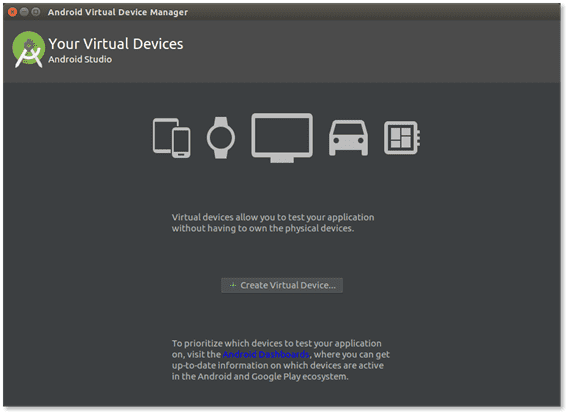
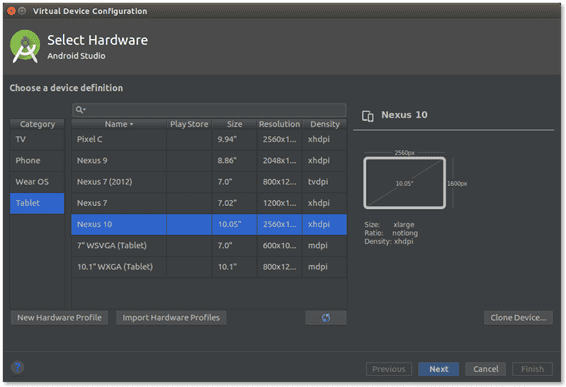
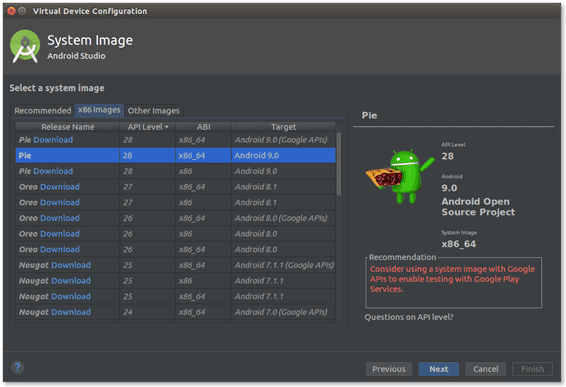
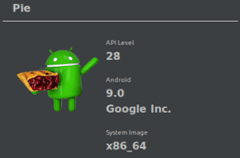
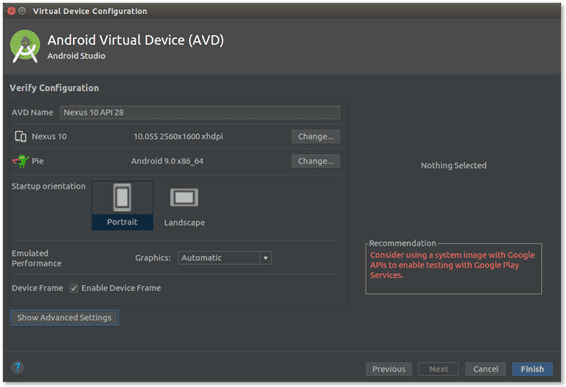
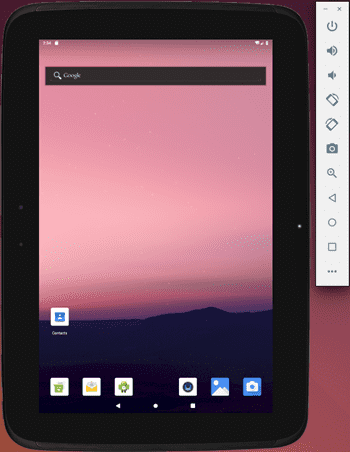
Foldable Emulator 실행하기
-
APK 다운로드
- 삼성 개발자 페이지로 이동하여 다운
위 페이지에서 APK가 다운되지 않는다면, 이 링크를 클릭해주세요
- 삼성 개발자 페이지로 이동하여 다운
-
설치
$ adb install FoldableEmulator.apk
설치 후 Foldable Emulator를 실행합니다.
-
권한 승인하기
PC: ~$ adb shell AVD: /$ pm grant com.samsung.android.foldable.emulator android.permission.WRITE_SECURE_SETTINGS AVD: /$ pm grant com.samsung.android.foldable.emulator android.permission.SYSTEM_ALERT_WINDOW
위의 커맨드를 입력하지 않으면 액티비티내에서 “SYSTEM_ALERT_WINDOW” 권한을 승인 할 수 있습니다.
-
Emulate
Unfold Fold Exit 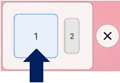
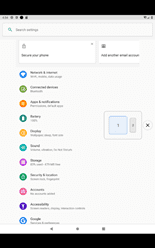
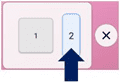
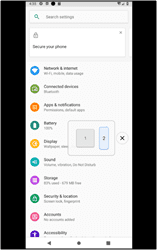
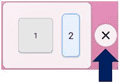
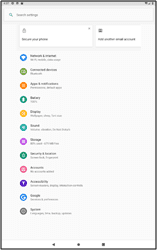
다중 재개
Android 9.0이 설치된 삼성 기기에서 메타 데이터를 통해 다중 재게를 테스트 할 수 있습니다.
-
메니페스트에 메타 데이터 생성
Code Block 3 Manifest flag
<application> <meta-data android:name="android.allow_multiple_resumed_activities" android:value=”true” /> <activity ... /> </application> -
멀티 윈도우 모드로 앱을 실행합니다.
-
처음 실행한 앱으로부터 다른 앱을 탭하여 포커스를 이동합니다.
-
앱이 여전히 resume상태인지 확인합니다.
-
당신의 앱이 싱글톤 리소스들을 유실할때 앱이 오동작을 하는지 확인합니다. (예를 들면 카메라)
본문 : https://developer.samsung.com/galaxy/foldable/test#

0개의 댓글